As funcionalidade da Apple TV não estão totalmente restritas aos usuários de iOS ou Mac. Quem tem um computador com Windows pode enviar o áudio de músicas da biblioteca do iTunes para a Apple TV sem a necessidade de cabos. Para isso, basta que os dois aparelhos estejam ligados a mesma rede Wi-Fi. Veja como realizar o procedimento através do nosso passo a passo.
Chromecast, Apple TV ou Nexus Player? Confira prós e contras e escolha
 Como enviar música do iTunes do Windows para a Apple TV? (Foto: Marvin Costa/TechTudo)
Como enviar música do iTunes do Windows para a Apple TV? (Foto: Marvin Costa/TechTudo)Passo 1. Ligue sua Apple TV e, em seguida, abra o iTunes em seu computador;
Passo 2. Clique sobre o ícone de compartilhamento AirPlay do iTunes. Na sessão “Um”, clique sobre a indicação de sua Apple TV para que o áudio seja enviado para ela. Reproduza suas música para que elas sejam executadas na Apple TV.
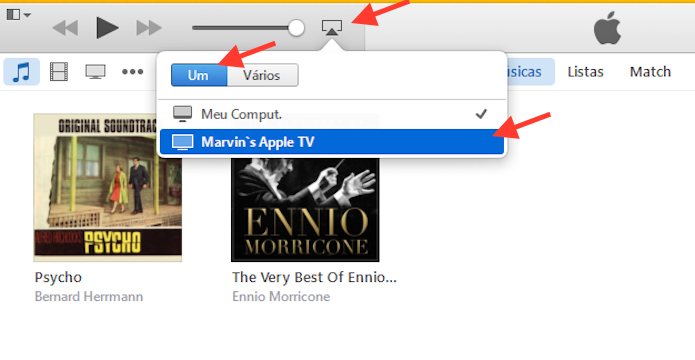 Enviando áudio do iTunes do Windows para uma Apple TV (Foto: Reprodução/Marvin Costa)
Enviando áudio do iTunes do Windows para uma Apple TV (Foto: Reprodução/Marvin Costa)Usando vários auto-falantes
Você também pode enviar o áudio do iTunes para Apple TV e transformar seu computador em um “retorno” do que está sendo reproduzindo. A dica é utilizar fones de ouvido para ouvir com clareza a música que você está tocando, assim como os DJs fazem quando estão discotecando.
Vale a pena comprar um Apple TV? Confira no Fórum do TechTudo.
Passo 1. Toque novamente sobre o ícone de compartilhamento do iTunes, mas dessa vez, acesse a opção “Vários”. Agora, mantenha seu computador ativo na lista e ative o envio para sua Apple TV. Note que você pode gerenciar o volume de cada alto-falante. Utilize essa função para pré equalizar o áudio de cada fonte, inclusive de seu computador.
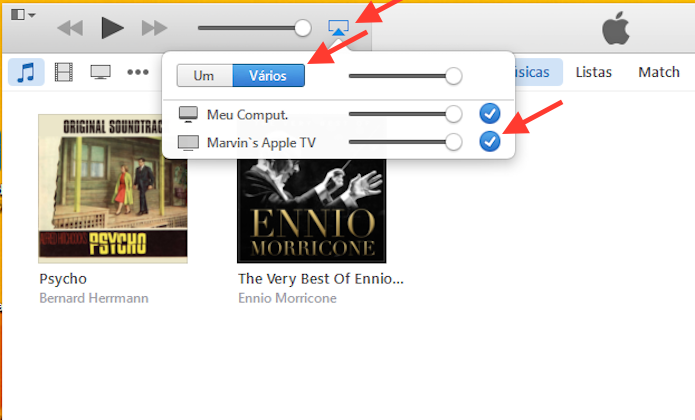 Enviando o áudio do iTunes para a Apple TV e mantendo a reprodução nos alto-falantes (Foto: Reprodução/Marvin Costa)
Enviando o áudio do iTunes para a Apple TV e mantendo a reprodução nos alto-falantes (Foto: Reprodução/Marvin Costa)Pronto. O procedimento acima fica ainda melhor se sua TV está ligada a um sistema de áudio potente. Aproveite a dica e curta ao máximo as funcionalidades de sua Apple TV.
Até o próximo Melhor do Planeta
Fonte: http://www.techtudo.com.br/dicas-e-tutoriais/noticia/2015/02/saiba-como-enviar-musica-do-itunes-de-um-pc-windows-para-apple-tv.html

Nenhum comentário:
Postar um comentário